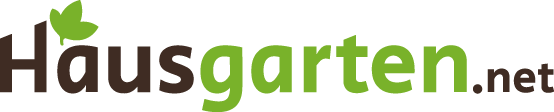@Moonfreak
Das wäre dann aber schon der worst case.
@Rosabelverde
Hast Du mal die Datenträgerbereinigung durchlaufen lassen ?
Und dann wäre noch die Defragmentierung wichtig.
Beides beschleunigt den Rechner deutlich, wenn es lange nicht gemacht wurde und nicht automatisiert abläuft.
Die Defragmentierung kann dann übrigens recht lange dauern.
Leider weiß ich im Moment nicht genau, wie man an die Einstellungen herankommt, da ich Win 11 nutze und dort einiges anders ist.
Ich glaube aber, dass die Einstellungen über den Rechtsklick auf dem Windows-Button unten links aufgerufen werden können.
Hier kann aber sicherlich ein Win 10 - Nutzer helfen.
Tipp:
Wenn Du die Datenträgerbereinigung selbst per Rechtsklick als Administrator ausführst, stehen mehr Punkte zur Löschung zur Verfügung. Dazu dann die entsprechenden Kästchen mit einem Häkchen dazuschalten.
Nicht löschen würde ich die Update-Sicherungen, da sonst die Wiederherstellungsoptionen nicht mehr greifen.